Slik bytter du WordPress-nettstedet ditt til et sosialt nettverk
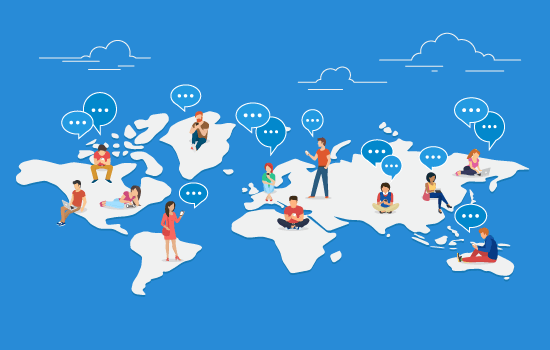
Visste du at du kan slå WordPress-nettstedet ditt til et sosialt nettverk? Et WordPress sosiale nettverk lar brukerne registrere seg, koble til hverandre, legge inn meldinger og mer. I denne artikkelen vil vi vise deg hvordan du gjør WordPress-nettstedet ditt til et sosialt nettverk.
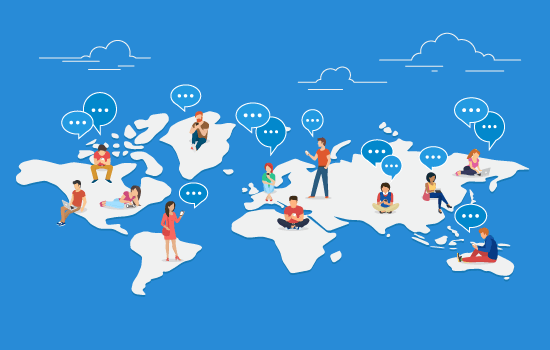
Starte WordPress Powered Social Network
WordPress er den mest enkle å bruke plattformen for å bygge ditt eget sosiale nettverk ved hjelp av gratis BuddyPress-plugin. Det er super fleksibelt og integrerer vakkert med noen form for WordPress-nettside.
Du trenger et selvbetjent WordPress.org-nettsted for å begynne å bruke BuddyPress.
Hvis du ikke har et nettsted enda, følg instruksjonene i vår hvordan du lager en nettsideveiledning, og du vil være oppe på kort tid.
Hva er BuddyPress?
BuddyPress er et søsterprosjekt av WordPress.org. Den er tilgjengelig som et gratis WordPress-plugin som du kan installere på nettstedet ditt.
Det gjør at WordPress-nettstedet ditt blir et sosialt nettverk slik at du kan bygge ditt eget Internett-fellesskap. Her er noen av funksjonene til en typisk BuddyPress-drevet nettside:
- Brukere kan registrere seg på nettstedet ditt
- Brukere vil kunne lage utvidede brukerprofiler
- Aktivitetsstrømmer gjør det mulig for brukere å følge oppdateringer hele året
- Du vil kunne lage undersamfunn med brukergrupper
- Brukere kan legge til hverandre som venner
- Brukere kan sende private meldinger til hverandre
- BuddyPress-funksjonaliteten kan utvides ved hjelp av tredjeparts plugins
- Fungerer med et standard-kompatibelt WordPress-tema
- Kan settes opp med ditt eksisterende WordPress-nettsted
Sette opp ditt WordPress sosiale nettverk ved hjelp av BuddyPress
Første du må gjøre er å installere og aktivere BuddyPress-plugin. For mer informasjon, se vår trinnvise veiledning om hvordan du installerer et WordPress-plugin.
Ved aktivering må du besøke Innstillinger »BuddyPress side for å konfigurere plugininnstillinger.

Innstillingssiden er delt inn i forskjellige seksjoner. Du vil først se komponentsiden som viser deg aktive BuddyPress-komponenter på nettstedet ditt.
Standardkomponentene vil fungere for de fleste nettsteder. Du kan imidlertid aktivere eller deaktivere en komponent ved å bare merke av og fjerne merket i boksen ved siden av det.
Ikke glem å klikke på lagre innstillinger knappen for å lagre endringene dine.
Deretter må du klikke på fanen Sider. Her kan du velge sidene du vil bruke til forskjellige BuddyPress-seksjoner på nettstedet ditt.
Som standard vil plugin automatisk lage sider for deg. Du kan endre dem og bruke en annen side hvis du vil.

Hvis du ikke ser muligheten til å velge registrerings- og aktiveringssider, må du aktivere brukerregistrering på WordPress-siden din.
Nå må du bytte til kategorien 'Valg'.

Her finner du forskjellige innstillinger som du kan slå på / av i BuddyPress. Standardinnstillingene vil fungere for de fleste nettsteder, men du kan se gjennom og endre dem etter behov.
Viser BuddyPress-sider på nettstedet ditt
Hvis du besøker nettstedet ditt etter å ha konfigurert BuddyPress, ser du ikke noe nytt lagt til nettstedet ditt. For å endre dette må du legge til BuddyPress-sider i WordPress navigasjonsmenyen.
Gå over til Utseende »Menyer side. Velg BuddyPress-sidene fra venstre kolonne og klikk på legg til i menyknappen.

Ikke glem å klikke på lagre menyknappen for å lagre endringene dine.
Du kan nå besøke nettstedet ditt for å se linkene i aksjon.

Hvis du klikker på en lenke, kommer du til en BuddyPress-side. For eksempel viser aktivitetslenken deg hva som skjer i BuddyPress sosiale nettverk. Du kan også legge inn en statusoppdatering fra denne siden.

BuddyPress arbeider med alle standard-kompatible WordPress-temaer. Det kommer også med egne maler å bruke hvis temaet ditt ikke har BuddyPress-spesifikke maler.
Hvis temaet ditt ikke er kompatibelt med BuddyPress, må du sjekke ut vår liste over de beste WordPress-temaene for BuddyPress.
Administrere ditt WordPress sosiale nettverk i BuddyPress
Å bygge et nettbasert samfunn krever mye aktiv deltakelse av nettstedets admins. Du ønsker å bekjempe spam og moderat brukergenerert innhold.
Hvis du allerede bruker Akismet, vil BuddyPress bruke den til å fange spam. Imidlertid kan noe uønsket innhold fortsatt slippe bort.
BuddyPress kommer med innebygde verktøy for å håndtere det.
Gå over til Aktivitet siden i WordPress-administrasjonsområdet, og du vil se nylig aktivitet på nettstedet ditt med forskjellige handlinger.

Du kan sortere aktivitetene etter handling, slette elementer, eller merk dem som spam.
På samme måte kan du gå til brukere side for å administrere brukerkontoer. Du kan slette brukere, redigere profiler, eller markere mistenkelige kontoer som nettsøppel.

Du kan administrere nye brukere ved å gå til siden Administrer registreringer. Dette gjør at du kan aktivere nye brukere direkte, sende dem aktiverings-e-post eller slette spamkontoer.

Opprette og administrere grupper i BuddyPress
BuddyPress lar deg og brukerne dine lage grupper. Disse gruppene fungerer som undersamfunn på nettstedet ditt. Hver gruppe kan ha egne medlemmer og aktivitetsstrømmer. Brukere kan bli med i disse gruppene, invitere andre brukere, legge inn meldinger og mer.
For å opprette en ny gruppe kan du gå over til grupper side og klikk på den nye knappen øverst.

Dette fører deg til den nye gruppenesiden. Først må du oppgi et navn og en beskrivelse for gruppen din. Deretter klikker du på "Opprett gruppe og fortsett" -knappen for å fortsette.

På neste side kan du velge gruppens personverninnstillinger og hvem kan invitere andre brukere til gruppen. BuddyPress lar deg lage offentlige, private og skjulte grupper.

Offentlige grupper er tilgjengelige for alle brukere å bli med.
Private grupper er oppført i gruppekatalogen, men brukere må be om å bli med. Hvis godkjent, så vil de kunne se innholdet.
Skjulte grupper kan kun ses av medlemmer som er en del av gruppen. Disse gruppene er ikke oppført i gruppekatalogen, og de vises ikke i søkeresultatene.
Etter å ha satt opp personvernsalternativer, klikk på neste knapp for å fortsette.
Nå kan du gi et bilde som skal brukes som gruppes profilbilde.

Deretter må du legge til et dekselbilde for gruppen og klikke på neste knapp.
Til slutt kan du invitere andre brukere til å bli med i gruppen. Du kan bare invitere brukere du har lagt til som venner. Hvis du ikke har lagt til noen venner enda, må du vente på at brukerne skal oppdage gruppen og bli med på egen hånd.

Klikk på sluttknappen, og BuddyPress vil nå konfigurere gruppen din.
Brukere kan vise grupper ved å besøke gruppesiden på nettstedet ditt, som viser katalogen over grupper på nettstedet ditt.

Hvis du klikker på et gruppenavn, vises gruppens side der brukerne kan bli med i en gruppe, legge inn oppdateringer og følge gruppeaktivitet.

Administrere e-postvarsler
E-postvarsler er den eneste måten din BuddyPress-side kan varsle brukere om ny aktivitet i sin sosiale strøm. For å oppmuntre brukerens deltakelse, vil du kanskje tilpasse disse e-postmeldingene.
BuddyPress lar deg modifisere e-postvarsler sendt av ditt WordPress sosiale nettverk. Dette hjelper deg med å endre meldingene for å matche nettstedets merkevare og tone.
Du kan besøke e-post side for å se listen over standard e-postvarsler. Du vil se e-posttittelen, og situasjonen når e-posten sendes til en bruker.

Du kan klikke på Legg til ny knapp øverst for å opprette en ny e-postvarsling. Du kan også klikke på redigeringsknappen under en e-postmelding for å endre den.

Til slutt kan du også bruke e-posttilpasseren til å endre e-postfargene, topptekstene og bunntekstområdene.

Feilsøking BuddyPress
Mange av problemene du kommer over med BuddyPress, vil lignes på WordPress-problemer. Pass på at du sjekker vår liste over vanlige WordPress-feil for å se om den er oppført der.
Hvis brukerne ikke kan motta e-postvarsler, følger du instruksjonene i vår veiledning om hvordan du fikser WordPress, og ikke sender e-postproblem.
For alle andre problemer, sjekk ut vår feilsøkingsguide for WordPress for å forstå hva som forårsaker det, og hvordan du finner en løsning.
Det er alt for nå.
Vi håper denne artikkelen hjalp deg med å gjøre WordPress-nettstedet ditt til et sosialt nettverk ved hjelp av BuddyPress. Du vil kanskje også se vår ultimate trinnvise WordPress-sikkerhetsguide for nybegynnere.
Hvis du likte denne artikkelen, vennligst abonner på vår YouTube Channel for WordPress-videoopplæringsprogrammer. Du kan også finne oss på Twitter og Facebook.


